下载安装node.js
https://nodejs.org/en/download
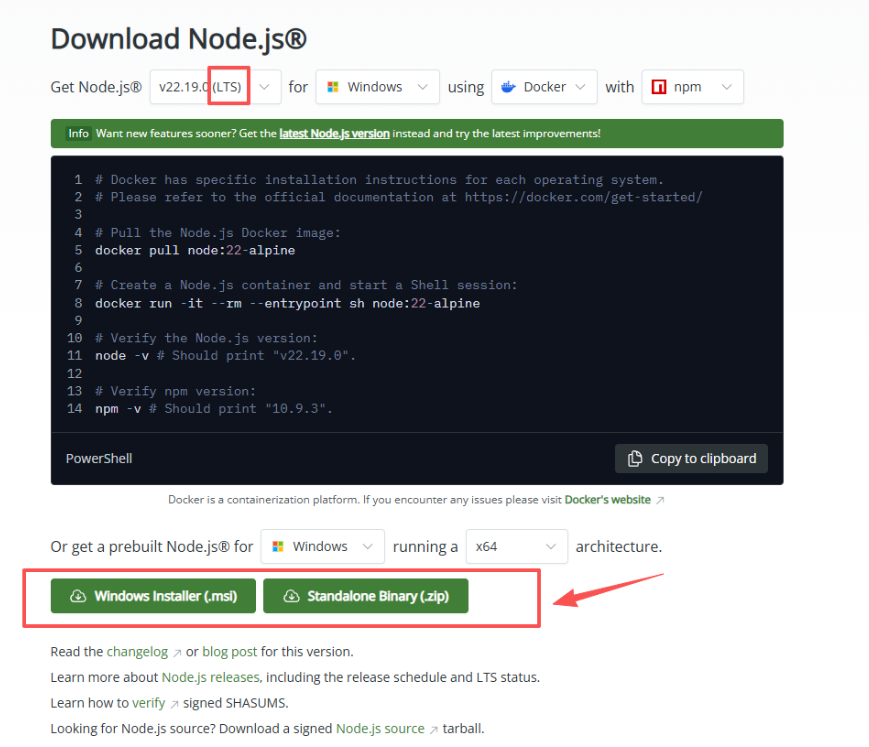
安装版.msi
直接下载安装即可
免安装版.zip
1.解压下载的压缩包
2.创建数据缓存存储目录cache和全局安装工具目录global
3.配置环境变量
【我的电脑】右键选中【属性】-> 找到【高级系统设置】-> 右下角【环境变量】->下方系统变量进行配置配置
创建
NODE_JS_HOME- 变量名:
NODE_JS_HOME - 变量值:解压包的存储路径,根据自己实际解压路径即可
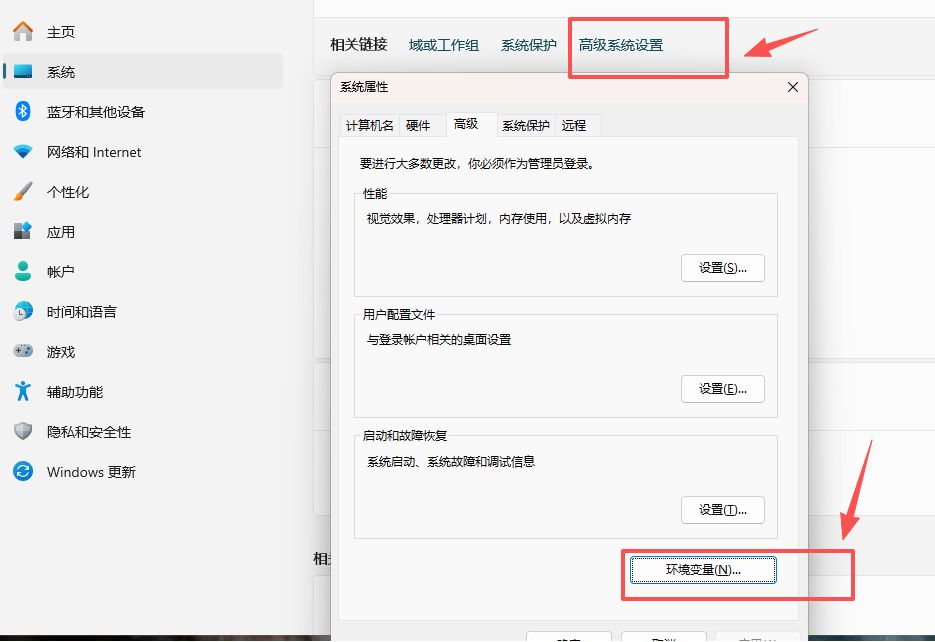
![![[2-2nodejs环境变量配置.png]]](https://i-blog.csdnimg.cn/direct/2dbefa9de79c4a3ba4dc6743255bc8fd.png)
- 变量名:
在
Path变量中添加nodejs的相关路径- 解压包目录:
%NODE_JS_HOME% - 全局安装工具目录:
%NODE_JS_HOME%\global
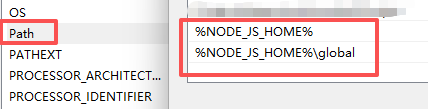
- 解压包目录:
版本查询,确认安装成功
windows键+R 打开运行窗口输入cmd打开命令提示符窗口;或者打开powershell也可以,随便~~
node -v
npm -v
![![[3版本查询.png]]](https://i-blog.csdnimg.cn/direct/80e2e599fa7e4cbf9521d0ddee9cdfac.png)
配置npm全局安装路径
npm config set prefix "D:\devSoftware\nodejs_all\node-v22.19.0-lts\global"
npm config set cache "D:\devSoftware\nodejs_all\node-v22.19.0-lts\cache"
切换npm国内镜像源,方便下载
npm config set registry https://registry.npmmirror.com
npm get registry
安装Claude Code
下载安装
# 安装 Claude Code
npm install -g @anthropic-ai/claude-code
# 查看安装的版本信息
npm list -g @anthropic-ai/claude-code
# 查询版本
claude --version
![![[安装Claude Code.png]]](https://i-blog.csdnimg.cn/direct/9e3b3263da614c8ca905133e91b08c4a.png)
配置git
环境变量中配置:
- CLAUDE_CODE_GIT_BASH_PATH
- D:\devSoftware\Git\bin\bash.exe 【本地git安装目录下的bin】
绕过claude code区域限制
执行一下脚本
node --eval 'const os = require("os"); const fs = require("fs"); const path = require("path"); const homeDir = os.homedir(); const filePath = path.join(homeDir, ".claude.json"); if (fs.existsSync(filePath)) {const content = JSON.parse(fs.readFileSync(filePath, "utf-8")); fs.writeFileSync(filePath, JSON.stringify({ ...content, hasCompletedOnboarding: true }, null, 2), "utf-8");} else {fs.writeFileSync(filePath, JSON.stringify({ hasCompletedOnboarding: true }), "utf-8");}'
这个脚本会自动在用户目录(C盘写得用户目录下)下找到或创建一个名为.claude.json的配置文件,并把hasCompletedOnboarding这个参数设置为true
GLM-4.5接入
智谱AI开放平台:https://open.bigmodel.cn/
环境变量中配置以下三个变量:有的是用的key有的用的token,看着来整吧。
我直接两个一起配上去,啊哈哈哈
- ANTHROPIC_API_KEY
- 智谱平台的api-key
- ANTHROPIC_AUTH_TOKEN
- 智谱平台的api-key
- ANTHROPIC_BASE_URL
- https://open.bigmodel.cn/api/anthropic
运行claude
claude
我这里一运行就提示missing api key
原因是配置的环境变量没有生效,所以重启了电脑再次运行claude就正常了
![![[启动claude.png]]](https://i-blog.csdnimg.cn/direct/50f183f35cba4331ba7f80c53642d55b.png)
选择第一个YES使用我们自己的API key
然后就可以正常使用了
![![[正常运行claude.png]]](https://i-blog.csdnimg.cn/direct/0cacea8be9984169ac0c99f8e0a20fec.png)